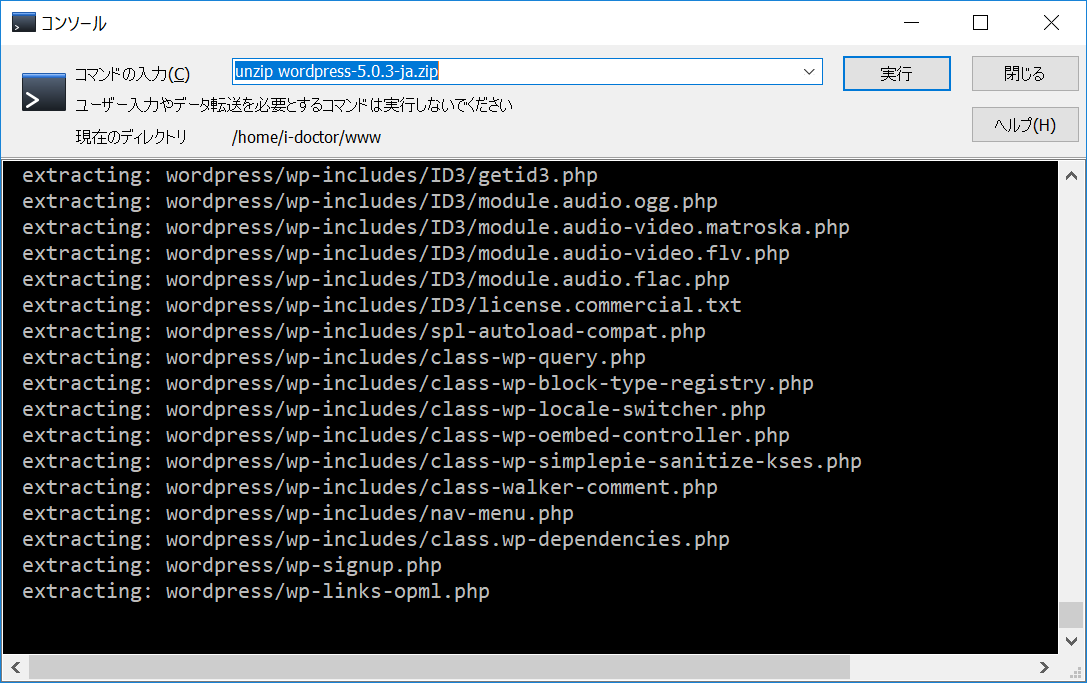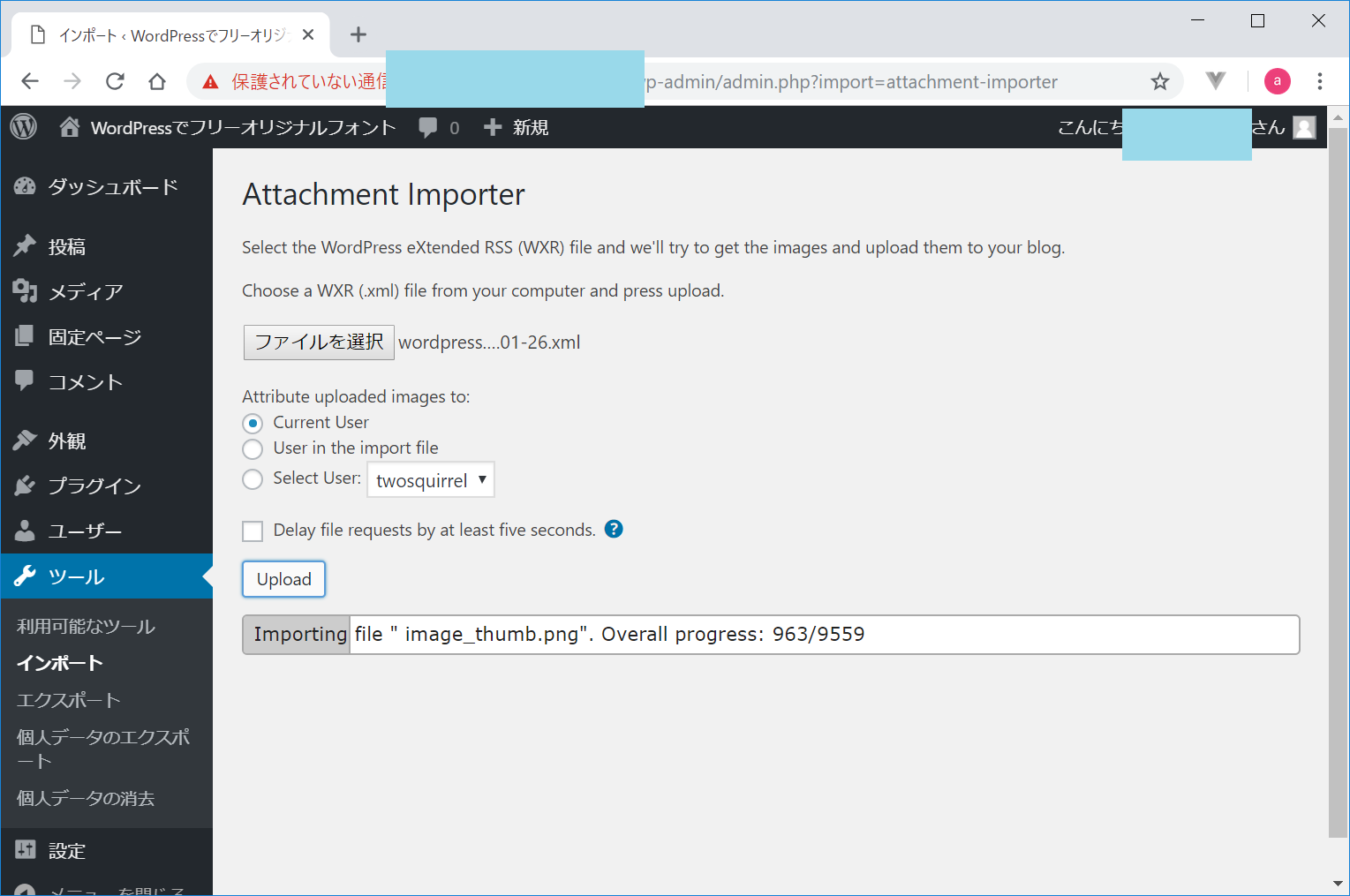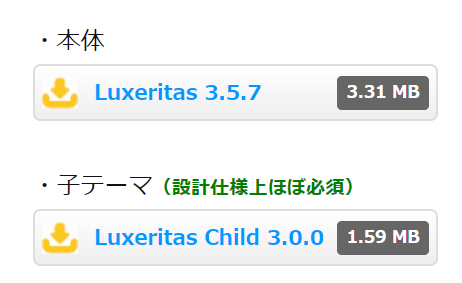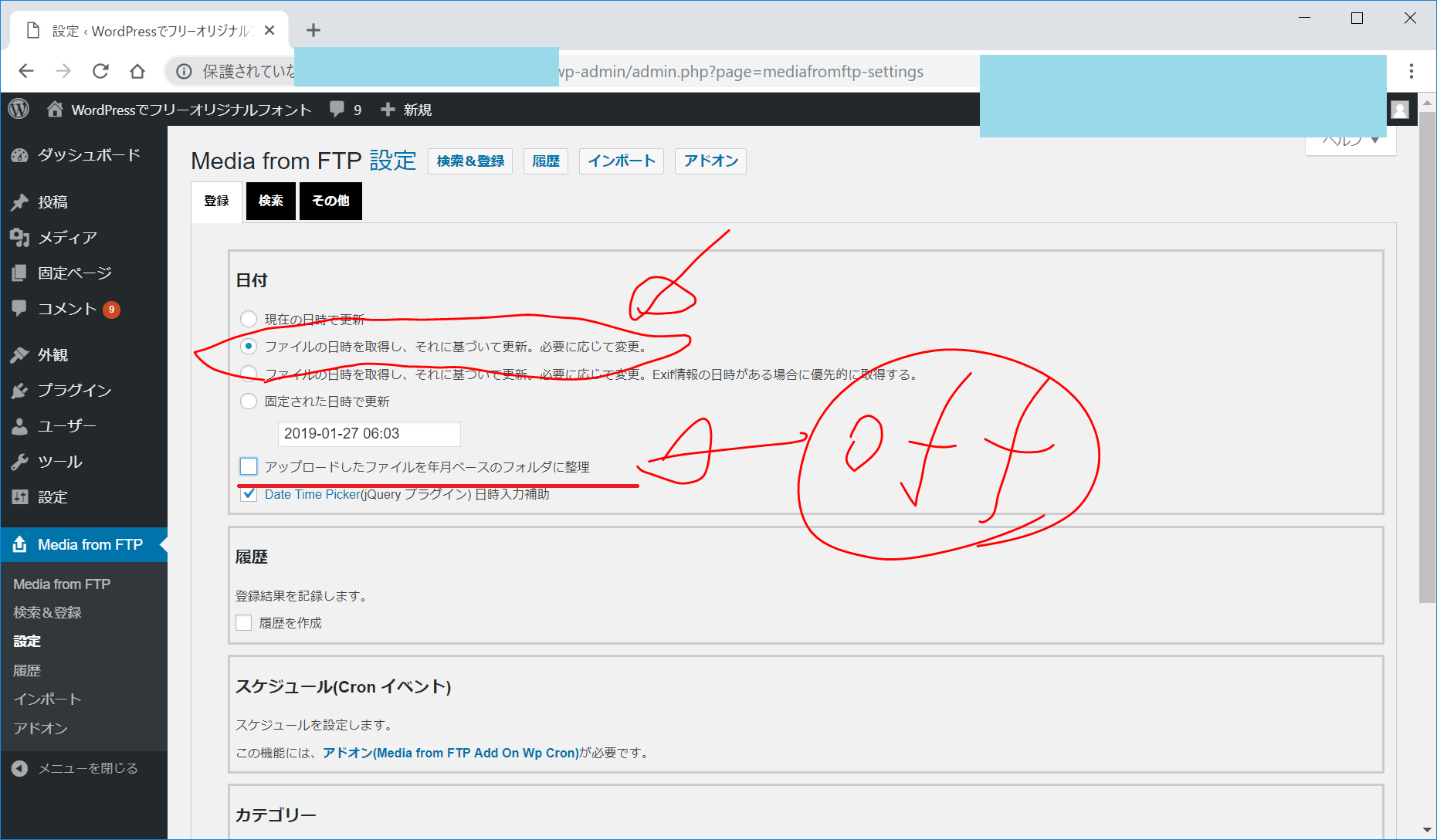目次
190117 wordpress引越し
https://rentalserver-labo.com/home/sqlite-wordpresss-move
SQLite版WordPresssの引っ越し
2018/07/17
環境
引っ越し元:さくらインターネット ライトプラン Wordpress + sqlite
引っ越し先:さくらインターネット スタンダードプラン Wordpress + MySQL
Windows10
WinSCP
引っ越し先にWordpressをインストール
引っ越し先で、MySQLを作成し、設定をメモしておく。
引っ越し先に、WinSCPでログインして、SSHモードにする
インストールしたいディレクトリの1個上に移動してから、
wget https://ja.wordpress.org/wordpress-5.0.3-ja.zip unzip wordpress-5.0.3-ja.zip
参考:https://qiita.com/ksyunnnn/items/86b2cea37f062a6c84f5
@ksyunnnn
2017年09月22日に投稿
SSH利用してWordPressインストールするときのメモ
http://amiranet.jp/wp/transference/
絶対に失敗しないWordPressのお引越し|移行完全マニュアル
2016/07/03 2016/07/04
今回は、さくらインターネットのライトプラン(10GB, MySQL無し、データベースにsqliteを使用)から、スタンダードプラン(100GB, MySQLあり)への引っ越しをしました。
- MySQLデータベースの作成と、設定をメモ
- 引っ越し先にWordpressをインストール
- 引っ越し元で、ツール > エクスポート > 記事のみをエクスポート(全部をエクスポートしたところ、引っ越し先でインポートしたときに、とにかく、うまくインポートできませんでした。理由は引っ越し元のwp-content/ の中に、sqliteのデータベースを入れていたことが原因かもしれません。)
- 引っ越し先で、ツール > インポート で、Wordpressのインポータープラグインをインストール後、記事のみのxmlファイルをインポート
- 引っ越し元で、固定ページのみをエクスポートし、引っ越し先で、固定ページのみのxmlファイルをインポート
- 引っ越し元の、wp-content/uploads/ の中身を、FTPソフトで、ローカルのパソコンにダウンロード
- ローカルのパソコンから、FTPソフトで、引っ越し先の、wp-content/uploads/ に先ほどのデータをアップロード(これが7.5GBくらいあり、アップロードに2時間以上かかりました。)
この時点で、記事とその中の画像は表示されるのですが、画像は全て、元サイトのものを表示してしまっている状態です。
記事のimportができなかったので、やり直し
最初からインストールしなおし
- データベースを削除して作成
- Wordpressのインストール
- プラグインで、2つ入れる
- 元のサイトから、エクスポート(23MBくらいのxmlファイル)
- 新しいサイトで、Attachment Importerからインポート
https://repobu.com/2015/10/19/inport-error/
WordPress Importerの替わりにAttachment Importerを使用する
→9500くらいの中で、8500くらいまでは数時間かけてインポートできていたっぽかったのに、
Search Regexがメモリ足りなくてエラー
さくらインターネットスタンダードだと、メモリは25MBまでしか使用できない。。。
https://interconnectit.com/products/search-and-replace-for-wordpress-databases/
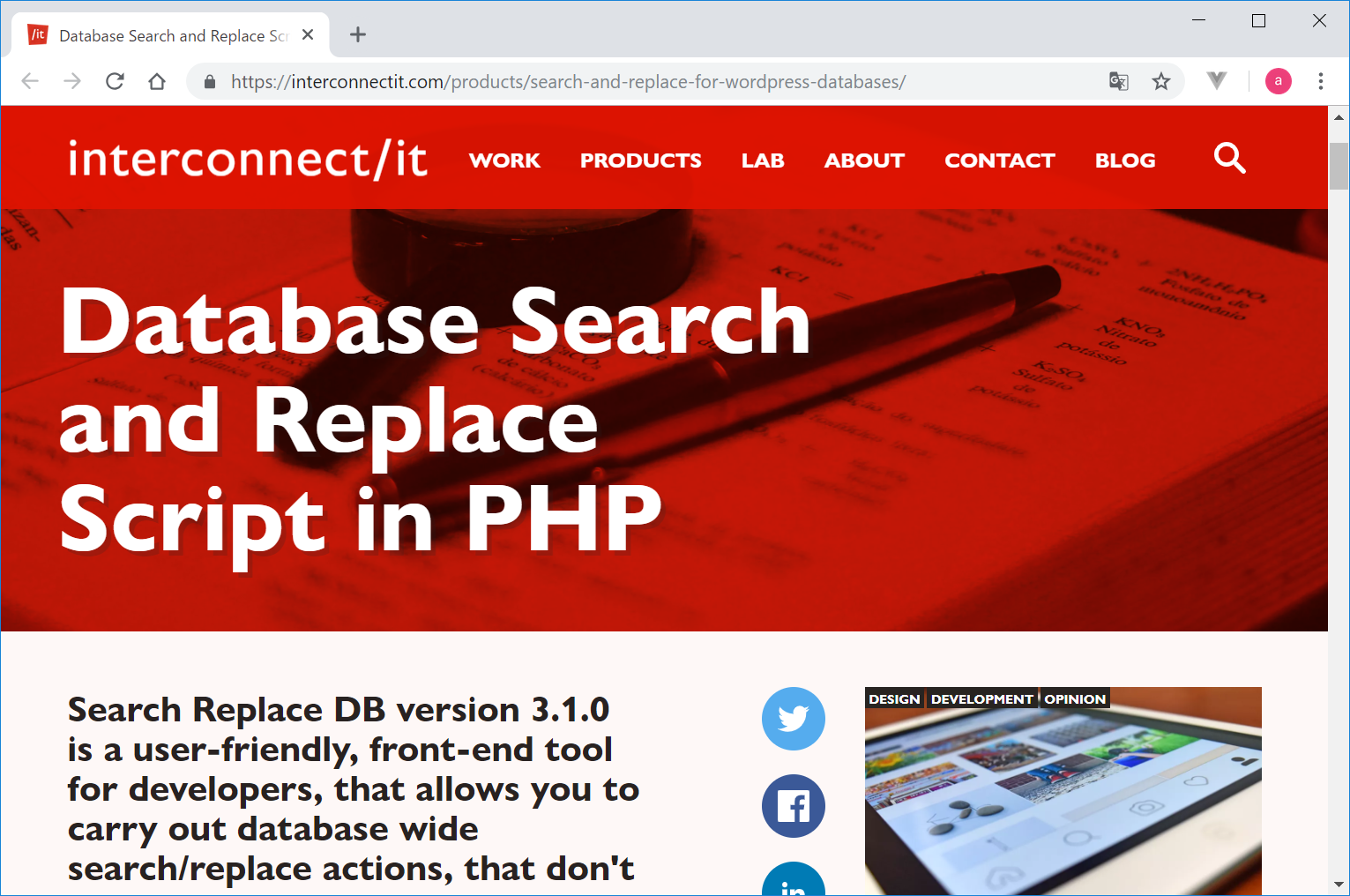
https://webdesign.gluttons.cloud/データベース内のurlなどの文字列を書き換える/
最終更新日 : 2017/7/20
データベース内のURLなどの文字列を書き換える
https://www.infoscoop.org/blogjp/2014/08/14/use-search-and-replace-for-wordpress-when-moving/
WordPress移行時にURLをSQLで直接一括置換はダメ! 「Search and Replace for WordPress Databases Script」を使おう
2014年8月14日 BY CMUTOH |
Wordpress 5
2019年1月現在、Wordpressの公式サイトからダウンロードしたら、Wordpress 5となっていました。なんだか、大幅変更されているとのことですが、詳細は不明です。
とりあえず、ルクセリタスというテーマを適用してみたいと思います。
ルクセリタス公式サイト
https://thk.kanzae.net/wp/
参考:https://souken-blog.com/2018/01/16/wordpress-luxeritas001/
2018.1.16 2018.3.13 WEBデザイン
WordPressテーマ「Luxeritas」をカスタマイズ(その1)準備編
- https://thk.kanzae.net/wp/dl/ から、テーマと子テーマをダウンロード。
- WordPress 管理画面の外観(テーマ)から、本体と子テーマを新規追加、テーマをアップロード、でインストール
- 子テーマ(Luxeritas Child Theme)の方を有効化
画像をWinSCPでアップロード
アップロードしただけでは認識されない。
- プラグインから、Media from FTPをインストール
- 有効化
- すぐに、Media from FTP > 設定 画面から、以下のように設定。チェックボックスをOFFにすることを忘れずに。設定を保存 をクリック。
- Media from FTP > 「検索&登録」画面 をクリックすると、待ち画面が何分も、、、
https://wakaru-web.com/wordpress/knowledge/メディア認識/
最終更新日 : 2018年12月28日
初心者~中級者向け
【有用】WordPressでFTPアップした画像をメディアと認識させる方法
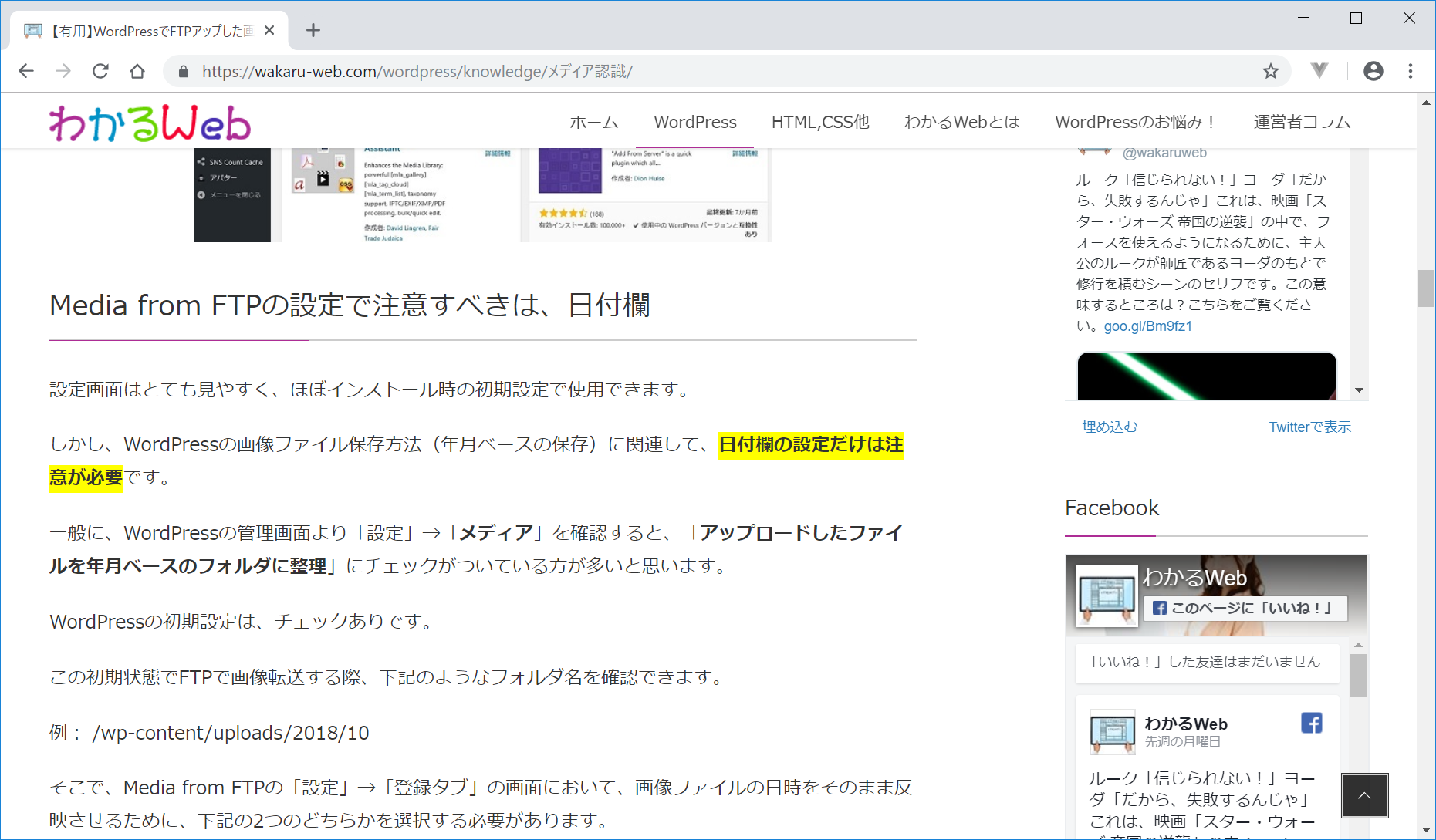
https://blogpot.ok55.net/20150126001322.html
FTPでアップロードした画像等を強制的に認識させる方法 – wp flash uploader
2015-1-26
https://naughties.net/2016/11/29/media_from_ftp/
【WordPress】FTPでアップロードした画像をメディアライブラリに反映させるプラグイン「Media from FTP」がすこぶる便利
2016年11月29日
参考リンク
https://plum-222.net/migrate-wordpress/
2018.09.02
WordPressをSQLliteから移行するのは意外と簡単
リンク
前
後